函数曲线的生成方法
函数曲线的生成方法

函数曲线的生成方法
1 点击fog按钮,创建一个函数
2 先建立2个parameter:x,y
在建立函数y=cos(x*360*1deg),它将被用于建立函数曲线的law
3 双击openbody图标,进入openbody的操作;
创建一条从原点出发,长度为2*pi的直线;
选择parallel curve 功能
4 在直线所在的基准面上创建一条parallel curve,选择constant旁边的law按钮,进入下一步
5 出现law definition对话框,
law type选择advanced,
law选择结构树的relation下相应的刚才建立的fog,这是我们看到对话框中的曲线发生了变化,
说明定义生效了。
(我们还可以选择其它的law type,体会一下它的功能)
6 close,ok;
主窗口中终于出现了期待已久的函数曲线了
怎么看到fog函数的模型树!
目录树中的。
怎样用Excel函数画曲线

cad画函数曲线_怎样用Excel函数画曲线有时候工作需要我们电脑绘制复杂函数曲线,怎么做呢?对于新手来说还是有一定难度,怎么办?下面给大家分享用Excel函数画曲线的方法。
1.用Excel函数画曲线图的一般方法因为Excel有强大的计算功能,而且有数据填充柄这个有力的工具,所以,绘制曲线还是十分方便的。
用Excel画曲线的最大优点是不失真。
大体步骤是这样的:⑴用“开始”→“程序”→“Microsoftoffice”→”Excel”,以进入Excel窗口。
再考虑画曲线,为此:⑵在A1和A2单元格输入自变量的两个最低取值,并用填充柄把其它取值自动填入;⑶在B列输入与A列自变量对应的数据或计算结果。
有三种方法输入:第一种方法是手工逐项输入的方法,这种方法适合无确定数字规律的数据:例如日产量或月销售量等;第二种方法是手工输入计算公式法:这种方法适合在Excel的函数中没有列入粘贴函数的情况,例如,计算Y=3X^2时,没有现成的函数可用,就必须自己键入公式后,再进行计算;第三种方法是利用Excel中的函数的方法,因为在Excel中提供了大量的内部预定义的公式,包括常用函数、数学和三角函数、统计函数、财务函数、文本函数等等。
怎样用手工输入计算公式和怎样利用Excel的函数直接得出计算结果,下面将分别以例题的形式予以说明;⑷开始画曲线:同时选择A列和B列的数据→“插入”→“图表”→这时出现如下图所示的图表向导:选“XY散点图”→在“子图表类型”中选择如图所选择的曲线形式→再点击下面的‘按下不放可查看示例’钮,以查看曲线的形状→“下一步”→选“系列产生在列”→“下一步”→“标题”(输入本图表的名称)→“坐标”(是否默认或取消图中的X轴和Y轴数据)→“网络线”(决定是否要网格线)→“下一步”后,图形就完成了;⑸自定义绘图区格式:因为在Excel工作表上的曲线底色是灰色的,线条的类型(如连线、点线等)也不一定满足需要,为此,可右击这个图,选“绘图区格式”→“自定义”→“样式”(选择线条样式)→“颜色”(如果是准备将这个曲线用在Word上,应该选择白色)→“粗细”(选择线条的粗细)。
(4条消息)曲线曲面基本理论(二)
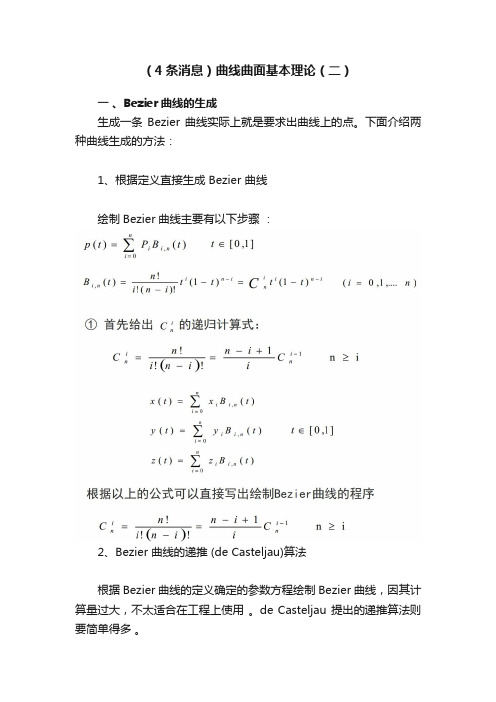
(4条消息)曲线曲面基本理论(二)一、Bezier曲线的生成生成一条Bezier 曲线实际上就是要求出曲线上的点。
下面介绍两种曲线生成的方法:1、根据定义直接生成 Bezier 曲线绘制Bezier曲线主要有以下步骤:2、Bezier 曲线的递推 (de Casteljau)算法根据 Bezier 曲线的定义确定的参数方程绘制 Bezier 曲线,因其计算量过大,不太适合在工程上使用。
de Casteljau 提出的递推算法则要简单得多。
Bezier 曲线上的任一个点(t),都是其它相邻线段的同等比例( t ) 点处的连线,再取同等比例( t ) 的点再连线,一直取到最后那条线段的同等比例 ( t )处,该点就是Beizer曲线上的点( t ) 。
以二次 Bezier 曲线为例,求曲线上t=1/3的点:当t 从0变到1时,它表示了由三顶点P0、P1、P2三点定义的一条二次Bezier曲线。
二次Bezier曲线P02可以定义为分别由前两个顶点(P0,P1)和后两个顶点(P1,P2)决定的一次Bezier曲线的线性组合。
由(n+1)个控制点Pi(i=0,1,...,n)定义的n次Bezier曲线P0n可被定义为分别由前、后n个控制点定义的两条(n-1)次Bezier曲线P0n-1与P1n-1的线性组合:这便是著名的de Casteljau算法。
用这一递推公式,在给定参数下,求Bezier曲线上一点P(t)非常有效。
de Casteljau算法稳定可靠,直观简便,可以编出十分简捷的程序,是计算Bezier曲线的基本算法和标准算法。
这一算法可用简单的几何作图来实现。
3、Bezier曲线的拼接几何设计中,一条Bezier曲线往往难以描述复杂的曲线形状。
这是由于增加特征多边形的顶点数,会引起Bezier曲线次数的提高,而高次多项式又会带来计算上的困难。
采用分段设计,然后将各段曲线相互连接起来,并在接合处保持一定的连续条件。
excel表格怎样生成函数曲线

excel表格怎样生成函数曲线Excel中经常需要使用到函数曲线,函数曲线具体该如何生成呢?其实使用函数方法不难,下面是由店铺分享的excel生成函数曲线的教程,欢迎大家来到店铺学习。
excel表格生成函数曲线的方法生成函数曲线步骤1:在空白工作表的单元格“A1”和“B1”中分别输入“X”和“Y”,在单元格“A2”和“A3”中,分别输入“1”和“3”生成函数曲线步骤2:选定单元格“A2”和“A3”,用鼠标向下拖拉“填充柄”,各单元格按等差数列填充(见图8-58)。
生成函数曲线步骤3:单击选定单元格“B2”并输入公式:“=150/A2”(见图8-59)。
生成函数曲线步骤4:单击回车键,单元格“B2”显示计算结果。
生成函数曲线步骤5:选定单元格“B2”,向下拖拉“填充柄”将单元格“B20”中的公式复制到各单元格中,并显示计算结果(见图8-60)。
生成函数曲线步骤6:选定单元格区域“A1:B20”,单击菜单栏中“插入”→“图表”,弹出“图表向导-4步骤之1-图表类型”对话框(见图8-61)。
生成函数曲线步骤7:单击“标准类型”标签,在“图表类型”栏中单击选定“折线图”,在“子图表类型”栏中选定一种类型(见图8-62)。
生成函数曲线步骤8:单击“下一步”按钮,进入“图表向导-4步骤之2-图表源数据”对话框,不改变默认设置。
生成函数曲线步骤9:单击“下一步”按钮,进入“图表向导-4步骤之3-图表选项”对话框,单击“标题”标签,在“图表标题”文本框中输入“x*y=150”,在“分类(X)轴”文本框中输入“X”,在“数值(Y)轴”文本框中输入“Y”(见图8-64)。
生成函数曲线步骤10:单击“下一步”按钮,进入“图表向导-4步骤之4-图表位置”对话框,不改变默认设置。
生成函数曲线步骤11:单击“完成”按钮,在工作表中显示函数图表。
修改“数据系列”和“绘图区”颜色后,函数曲线显示更清晰(见图8-65)。
生成函数曲线步骤12:图表中2根曲线交点的值即为所求元素的质量值。
origin生成波兹曼曲线-概述说明以及解释
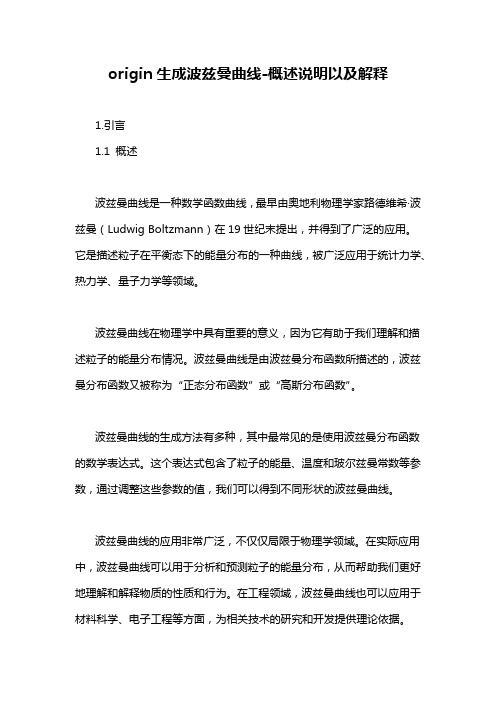
origin生成波兹曼曲线-概述说明以及解释1.引言1.1 概述波兹曼曲线是一种数学函数曲线,最早由奥地利物理学家路德维希·波兹曼(Ludwig Boltzmann)在19世纪末提出,并得到了广泛的应用。
它是描述粒子在平衡态下的能量分布的一种曲线,被广泛应用于统计力学、热力学、量子力学等领域。
波兹曼曲线在物理学中具有重要的意义,因为它有助于我们理解和描述粒子的能量分布情况。
波兹曼曲线是由波兹曼分布函数所描述的,波兹曼分布函数又被称为“正态分布函数”或“高斯分布函数”。
波兹曼曲线的生成方法有多种,其中最常见的是使用波兹曼分布函数的数学表达式。
这个表达式包含了粒子的能量、温度和玻尔兹曼常数等参数,通过调整这些参数的值,我们可以得到不同形状的波兹曼曲线。
波兹曼曲线的应用非常广泛,不仅仅局限于物理学领域。
在实际应用中,波兹曼曲线可以用于分析和预测粒子的能量分布,从而帮助我们更好地理解和解释物质的性质和行为。
在工程领域,波兹曼曲线也可以应用于材料科学、电子工程等方面,为相关技术的研究和开发提供理论依据。
总而言之,波兹曼曲线是一种重要的数学函数曲线,它描述了粒子在平衡态下的能量分布情况。
通过调整波兹曼分布函数的参数,我们可以生成不同形状的波兹曼曲线,从而应用于多个学科和领域中的实际问题。
在接下来的文章中,我们将详细介绍波兹曼曲线的概念、生成方法以及其应用。
1.2 文章结构文章结构部分的内容:本文主要分为三个部分:引言、正文和结论。
引言部分包括概述、文章结构和目的。
首先,我们会概述波兹曼曲线的概念以及其在科学和工程领域中的重要性。
接着,我们会介绍文章的结构,明确每个部分的主要内容。
最后,我们会阐明本文的目的,即探讨波兹曼曲线的生成方法及其应用。
正文部分将详细说明波兹曼曲线的概念和生成方法。
首先,我们会介绍波兹曼曲线的定义与特征,以帮助读者更好地理解其意义和作用。
然后,我们会详细介绍波兹曼曲线的生成方法,包括数学模型和计算步骤。
b样条曲线生成原理
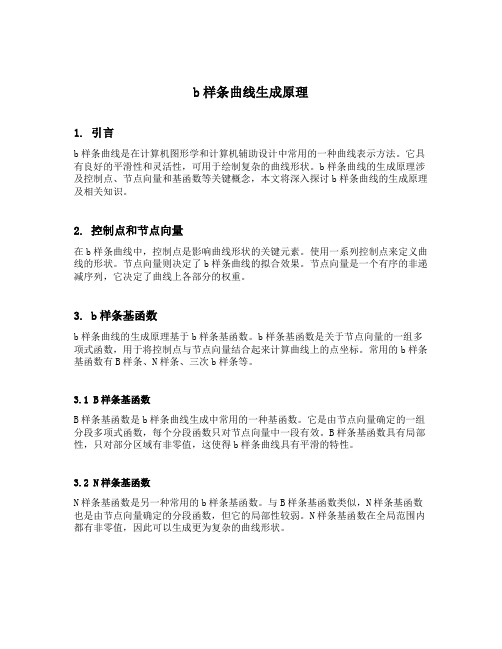
b样条曲线生成原理1. 引言b样条曲线是在计算机图形学和计算机辅助设计中常用的一种曲线表示方法。
它具有良好的平滑性和灵活性,可用于绘制复杂的曲线形状。
b样条曲线的生成原理涉及控制点、节点向量和基函数等关键概念,本文将深入探讨b样条曲线的生成原理及相关知识。
2. 控制点和节点向量在b样条曲线中,控制点是影响曲线形状的关键元素。
使用一系列控制点来定义曲线的形状。
节点向量则决定了b样条曲线的拟合效果。
节点向量是一个有序的非递减序列,它决定了曲线上各部分的权重。
3. b样条基函数b样条曲线的生成原理基于b样条基函数。
b样条基函数是关于节点向量的一组多项式函数,用于将控制点与节点向量结合起来计算曲线上的点坐标。
常用的b样条基函数有B样条、N样条、三次b样条等。
3.1 B样条基函数B样条基函数是b样条曲线生成中常用的一种基函数。
它是由节点向量确定的一组分段多项式函数,每个分段函数只对节点向量中一段有效。
B样条基函数具有局部性,只对部分区域有非零值,这使得b样条曲线具有平滑的特性。
3.2 N样条基函数N样条基函数是另一种常用的b样条基函数。
与B样条基函数类似,N样条基函数也是由节点向量确定的分段函数,但它的局部性较弱。
N样条基函数在全局范围内都有非零值,因此可以生成更为复杂的曲线形状。
3.3 三次b样条基函数三次b样条基函数是b样条曲线生成中最常用的基函数之一。
它是一种局部三次多项式函数,在局部区域内具有较好的拟合性能。
三次b样条基函数可以通过递推公式计算得到,其形式简单,计算效率高。
4. b样条曲线的生成算法4.1 插值算法插值算法是一种常用的b样条曲线生成算法。
它通过给定的控制点生成曲线,使得曲线经过这些控制点。
插值算法使用节点向量和b样条基函数对控制点进行插值计算,生成曲线上的点坐标。
4.2 逼近算法逼近算法是另一种常用的b样条曲线生成算法。
它通过给定的控制点生成曲线,使得曲线与控制点之间的误差最小。
逼近算法使用节点向量和b样条基函数对控制点进行逼近计算,调整权重使得曲线与控制点的拟合度达到最优。
二元一次方程曲线生成
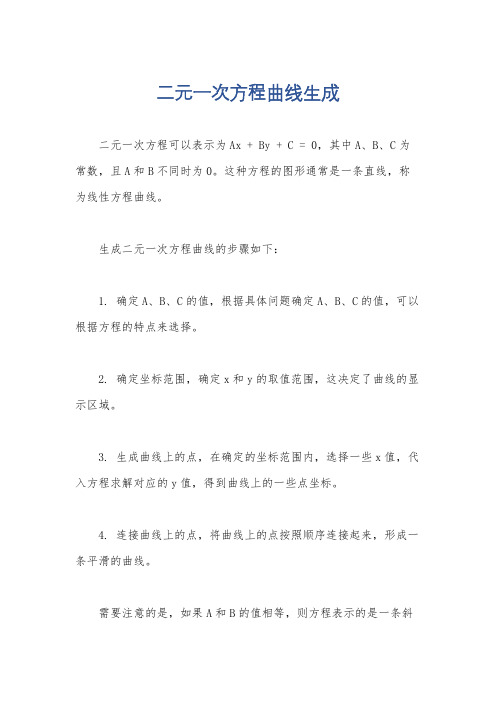
二元一次方程曲线生成
二元一次方程可以表示为Ax + By + C = 0,其中A、B、C为常数,且A和B不同时为0。
这种方程的图形通常是一条直线,称为线性方程曲线。
生成二元一次方程曲线的步骤如下:
1. 确定A、B、C的值,根据具体问题确定A、B、C的值,可以根据方程的特点来选择。
2. 确定坐标范围,确定x和y的取值范围,这决定了曲线的显示区域。
3. 生成曲线上的点,在确定的坐标范围内,选择一些x值,代入方程求解对应的y值,得到曲线上的一些点坐标。
4. 连接曲线上的点,将曲线上的点按照顺序连接起来,形成一条平滑的曲线。
需要注意的是,如果A和B的值相等,则方程表示的是一条斜
率为1的对角线。
如果A或B的值为0,则方程表示的是一条平行
于x轴或y轴的直线。
此外,还可以通过调整A、B、C的值来改变曲线的形状和位置。
例如,增大A和B的绝对值可以使曲线更陡峭,改变C的值可以使
曲线平移。
总结起来,生成二元一次方程曲线的关键是确定方程的系数和
坐标范围,然后通过计算得出曲线上的点,并将这些点连接起来。
b样条曲线生成原理

b样条曲线生成原理
B样条曲线是一种基于局部控制点的曲线或曲面。
它是一种基于多项式插值的插值方法。
B样条曲线在插值时采用局部控制点,这意味着曲线上的每个点都受到它附近控制点的影响,而与其它控制点无关。
B样条曲线生成原理如下:
1.确定控制点:确定需要插值的一组控制点,它们用来定义曲线或曲面的形状和方向。
2.确定节点向量:确定节点向量,该向量定义样条曲线或曲面的参数空间。
3.建立基函数:使用节点向量来建立基函数,这些基函数是局部连续的、分段多项式函数。
4.拼接基函数:将相邻的基函数相加,得到样条曲线或曲面的表达式。
5.调整节点向量及其对应的控制点权值,得到最终的 B 样条曲线或曲面,用于插值和逼近目标函数。
总的来说, B 样条曲线是一种基于局部控制点和节点向量的插值方法,可以用于逼近任意复杂的函数,具有局部调整控制点的灵活性和良好的数学性质。
- 1、下载文档前请自行甄别文档内容的完整性,平台不提供额外的编辑、内容补充、找答案等附加服务。
- 2、"仅部分预览"的文档,不可在线预览部分如存在完整性等问题,可反馈申请退款(可完整预览的文档不适用该条件!)。
- 3、如文档侵犯您的权益,请联系客服反馈,我们会尽快为您处理(人工客服工作时间:9:00-18:30)。
函数曲线的生成方法
1 点击fog按钮,创建一个函数
2 先建立2个parameter:x,y
在建立函数y=cos(x*360*1deg),它将被用于建立函数曲线的law
3 双击openbody图标,进入openbody的操作;
创建一条从原点出发,长度为2*pi的直线;
选择parallel curve 功能
4 在直线所在的基准面上创建一条parallel curve,选择constant旁边的law按钮,进入下一步
5 出现law definition对话框,
law type选择advanced,
law选择结构树的relation下相应的刚才建立的fog,这是我们看到对话框中的曲线发生了变化,
说明定义生效了。
(我们还可以选择其它的law type,体会一下它的功能)
6 close,ok;
主窗口中终于出现了期待已久的函数曲线了
怎么看到fog函数的模型树!
目录树中的。
